In diesem Artikel bekommst Du eine Anleitung wie man seine WordPress Webseite von http auf https umstellt. Bevor ich aber gleich starte, möchte ich noch kurz auf die Gründe eingehen, warum Du Deine Webseite auf https umstellen solltest und in welchen Fällen Du es sogar musst! Zu den Muss-Kandidaten gehören alle Webseiten auf denen persönliche Daten z.B. über das Kontaktformular oder einen Online-Shop beim Bestellvorgang abgefragt werden. Für diese Daten musst Du laut Datenschutzbeauftragten eine sichere Datenübermittlung garantieren und das geht mit SSL.
Ich würde es aber für alle Webseiten empfehlen, denn Google kennzeichnet Webseiten seit Januar 2017 im Chrome-Browser als “unsicher” wenn kein https vorhanden ist. Das sieht für unseren Webseiten-Besucher auf den ersten Blick nicht sehr vertrauenswürdig aus. Außerdem sagt Google das es sich langfristig auch auf die Platzierungs-Ergebnisse auswirken wird. Ich selber habe ein paar kleinere Webseite zu Testzwecken noch nicht umgestellt, kann aber bisher (Mai 2017) noch keine schlechteren Platzierungen bei der Google-Suche feststellen. Trotzdem würde ich der Drohung glauben und habe natürlich meine “wichtigen” Webseiten seit längerem alle umgestellt.
Was kostet das SSL-Zertifikat?
Das ist ganz unterschiedlich und hängt in erster Linie von Deinem Hoster ab. Generell gibt es aber die Möglichkeit über Let’s Encrypt sich ein kostenloses Zertifikat zu holen, aber auch hier ist es wieder vom Hoster abhänging ob Let’s Encrypt verwendet werden kann. Ich habe Dir mal ein paar der gängigen deutschen und amerikanischen Hoster aufgelistet:
Strato.de: Ein SSL-Zertifikat pro Hosting-Paket inklusive, jedes weitere Zertifikat kostet 3,00 €/Monat
1und1.de: SSL-Zertifikate im Hosting-Paket enthalten.
All-Incl.com: Ab Privat-Plus Hosting-Paket SSL Zertifikat inklusive.
WebhostingCow.com: Jede Domain erhält automatisch ein kostenloses SSL-Zertifikat
Hosteurope.de: SSL-Zertifikat für 2,49 €/Monat
Hostgator.com: 31,00 $/Jahr und Domain
Bluehost.com: SSL-Zertifikate inklusive
Erster Schritt: Zuweisen des SSL-Zertifikat
Im ersten Schritt musst Du bei Deinem Hoster ein SSL-Zertifikat beantragen und es Deiner Domain zuweisen. Das geht in der Regel über den Login-Bereich Deines Hosters unter dem Punkt SSL, Sicherheit, Zertifikat – je nachdem bei welchem Hoster Du bist. In manchen Fällen kann die Zuweisung bis zu 24 Stunden ab der Beantragung dauern. Ob das Zertifikat zugewiesen ist, findest Du heraus in dem Du Deine Domain im Browser einfach über https abrufst. Gebe dafür in den Browser folgendes ein: https://www.hier-muss-jetzt-deine-domain-eingesetzt-werden.de
Erscheint die Domain, dann ist das Zertifikat zugewiesen. Im negativen Fall wird der Browser Deine Domain nicht finden können, dann musst Du evtl. noch ein bisschen Geduld haben oder im Mitgliederbereich beim Hoster nochmals überprüfen ob Du das Zertifikat auch wirklich zugewiesen hast. In diesem Video habe ich so eine Zuweisung beim Hoster durchgeführt:
Du hast jetzt das Zertifikat erfolgreich zugewiesen, aber Deine Webseite wird weiterhin als unsicher gekennzeichnet. Nun musst Du zum zweiten Schritt übergehen!
Zweiter Schritt: Links an https anpassen
Sobald Du sicher bist, dass Deine Webseite unter https:// erreicht wird, kannst Du zum zweiten Schritt übergehen. Hierfür loggst Du Dich zunächst in Deine WordPress Webseite ein und änderst unter “Einstellungen – Allgemein” die beiden http-Adressen manuell in https um. Anschließend auf Speichern klicken und vermutlich wirst Du dann automatisch ausgeloggt. Dann einfach wieder einloggen. Denn jetzt müssen wir noch ein Plugin installieren, das uns dabei hilft alle Links der Datenbank in https umzuwandeln. Das Plugin heißt Search and Replace oder auf Deutsch: Suchen und Ersetzen. Im folgenden Video zeige ich Dir aber genau, was im zweiten Schritt gemacht werden muss und wie Du die Links auf https umstellst:
Dritter Schritt: Überprüfe Deine Webseite
Nachdem Du die Datenbank angepasst hast, solltest Du Deine Webseite überprüfen. In machen Fällen kann es nämlich aufgrund zahlreicher Möglichkeiten dazu kommen, das noch Inhalte auf Deiner Webseite enthalten sind, die nicht automatisch auf https umgestellt worden sind. Dann wird Deine Webseite weiterhin als unsicher gekennzeichnet und Du musst auf die Suche nach den fehlerhaften Seiten gehen.
Dafür klickst Du die Seiten einfach im Front-End Modus nacheinander durch und schaust, welche als unsicher gekennzeichnet sind. Hast Du eine solche Unterseite gefunden, klicke in der oberen schwarzen Werkzeugleiste auf Seite bzw. Beitrag bearbeiten und schau Dir mal die dort enthalten Links, Formular etc. an. Hier muss es noch irgendwelche Links geben die kein https haben, sondern ein http. Dieses musst Du dann per Hand auf https ergänzen und die Seite speichern. Anschließend wieder im Browser überprüfen, wenn es jetzt als sicher gekennzeichnet ist, hast Du den Übeltäter gefunden.
Wenn Deine Homepage weiterhin als unsicher gekennzeichnet ist, dann gibt es noch weitere unsichere Links auf Unterseiten oder anderen Beiträgen und Du musst weitersuchen.
Vierter Schritt: Ankommende Links dauerhaft auf https umleiten
Im letzten Schritt solltest Du noch eine Umleitung in Deine htaccess-Datei hinzufügen. Mit einem kleinen Code-Schnipsel werden ankommende http-Links dauerhaft auf die https-Version weitergeleitet, was sich sowohl der Browser und auch Google merken wird.
Trage folgenden Code-Schnipsel in Deine .htaccess im Root-Verzeichnis Deiner WP-Installation ein:
RewriteEngine On
RewriteCond %{HTTPS} !=on
RewriteRule ^ https://%{HTTP_HOST}%{REQUEST_URI} [L,R=301]Das diese Arbeit schnell und einfach erledigt ist, zeige ich Dir in diesem Video:
>> Zum Download von Filezilla
Ende gut alles gut?
Wenn Du diesen Beitrag durchgelesen hast, dann könnte es sein, dass Du jetzt an einem der vier folgenden Punkte stehst:
- Du hast die Umstellung Deiner WordPress Webseite auf https alleine geschafft und bist stolz wie Oskar.
- Du hast im Moment keine Zeit das alles auszuprobieren, traust es Dir aber generell zu und hast auch schon einen genauen Plan WANN Du die Umstellung machen wirst!
- Du hast die Umstellung gemacht und Deine Webseite ist zerstört und Du stehst kurz vor dem Herzinfakt! Nichts mehr zu sehen! Datenbank gelöscht!
- Dir ist das eindeutig zu viel Arbeit und Du würdest es lieber schnell gegen ein Endgeld vom Profi machen lassen.
Bei Punkt 1 und 2 ist alles OK und die Arbeit für diesen Artikel und Deine Webseite hat sich zu 100% gelohnt!
Wenn Du zu den Unglücklichen von Punkt 3 gehörst, dann sage ich Dir es wird schon nicht so schlimm sein und bisher konnte ich noch alle Webseiten retten. Auch wenn Du nichts gesichert hast, dann hilft in der Regel ein guter Hoster weiter. Es ist aber klar, dass Du jetzt schnelle Hilfe brauchst und dafür wendest Du Dich entweder direkt an Deinen Hoster oder an unsere Support Webseite.
Wenn Du zu den Outsourcer von Punkt 4 gehörst, dann findest Du ebenfalls unter WP-Support24.de einen Leistungspunkt, der die Umstellung Deiner Webseite auf https übernimmt.
Hast Du noch eine Frage zu diesem Artikel und https? Dann stelle sie einfach direkt unter dem Artikel 🙂
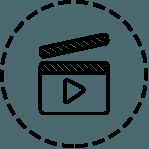
*NEU* 10 gratis WP Videos
Ich zeige Dir in gerade mal 10 Minuten die
10 wichtigsten Grundfunktionen von WordPress!


